UPU Office - بسته توزیع رایگان برنامه های اداری، آنالوگ مجموعه اداری پولی مایکروسافت ، دارای ابزارهای لازم و آشنا به کاربران نرم افزار مایکروسافت ، برای استفاده در دفتر یا منزل. این محصول نرم افزاری رایگان در سال 1998 به عنوان Kingsoft OfficeSuite توسط توسعه دهندگان نرم افزار چینی ایجاد شد و در سال 2014 به نام واقعی خود تغییر نام یافت. صرف نظر از وجود یا عدم وجود بودجه برای خرید نرم افزار ، توصیه می کنیم آخرین نسخه WPS Office را بدون ثبت نام و پیام کوتاه ، بدون خروج از سایت http: // site با استفاده از لینک مستقیم از سایت رسمی بارگیری کنید و آن را بر روی رایانه ، لپ تاپ یا رایانه لوحی خود نصب کنید.
به عنوان یک استثنا ، با توجه به محبوبیت خاص WPS Office برای آندروید ، می توانید با استفاده از لینک مستقیم از این صفحه به صفحه مربوطه در Google Play ، آن را به صورت رایگان به زبان روسی بارگیری کنید.
مزیت اصلی برنامه های برنامه نویسان چینی پشتیبانی کامل از استانداردهای Microsoft Office است. کافی است WPS Office را به زبان روسی برای رایانه ، لپ تاپ ، رایانه لوحی و تلفن هوشمند به صورت رایگان بارگیری کرده و از آن برای ویرایش پرونده های ایجاد شده در Microsoft Word ، Excel ، PowerPoint و ایجاد پرونده های جدید به طور مستقیم در دستگاه های تلفن همراه استفاده کنید. دفتر UPU دارای ویژگی های پیشرفته ای برای ایجاد ، مشاهده و ویرایش هر یک است اسناد اداری... از ویژگی های مهم دفتر WPS چند زبانه بودن با پشتیبانی ، از جمله زبان روسی و پشتیبانی از چند پلت فرم است. سیستم های عامل: ویندوز ، لینوکس ، اندروید ، iOS. این به کاربر امکان می دهد WPS Office را به صورت رایگان برای ویندوز XP ، ویستا ، 7 ، 8 ، 8.1 ، 10 (32 بیتی و 64 بیتی) و اندروید به زبان روسی بارگیری کند ، یک دفتر کار یکسان در رایانه محل کار و خانه خود و همچنین همه دستگاه های تلفن همراه قرار دهد. برای استفاده روزانه لازم به ذکر است که برنامه های مایکروسافت گزینه های دیگری نیز وجود دارد ، به عنوان مثال ، LibreOffice ، Apache OpenOffice و چندین مورد دیگر مشابه ، اما کمتر محبوب.
مonلفه ها و قالب های سازگار
Writer Presentation and Spreadsheets OfficeFree از ویرایشگر متن Writer (آنالوگ) تشکیل شده است Microsoft Word) ، سازنده و نمایشگر ارائه (آنالوگ مایکروسافت پاورپوینت) و ویرایشگر جدول صفحات گسترده (آنالوگ) مایکروسافت اکسل) UPU Office قادر است با محبوب ترین فرمت های اداری از جمله: DOC ، DOCX ، XLT ، XLS ، POT ، PPT ، PPS و همچنین TXT ، RTF ، PDF و سایر قالب های رایج به طور کامل کار کند. علاوه بر این ، از اشیا O OLE و اشیا graphics گرافیکی و چندرسانه ای تعبیه شده ، از جمله Flash ، صدا و ویدیو پشتیبانی می شود.
رابط کاربری
رابط کاربری جدیدترین نسخه UPU Office شباهت زیادی به رابط کاربری دارد نسخه پیشین برنامه های مشابه از مایکروسافت. این ویژگی برای کسانی که قبلاً در مجموعه دفتر کار می کردند راحت خواهد بود. Microsoft Officeزیرا برای کسانی که این تجربه را دارند ، می توان ابزار ، ویژگی یا تنظیمات مناسب را پیدا کرد.
با این حال ، طراحی رابط می تواند یکسان با دفتر Microsoft یا مارک ، کلاسیک از توسعه دهندگان تنظیم شود. پشتیبانی داخلی از زبان روسی ، بدون نیاز به بارگیری یک کرک و انجام یک روش جداگانه روسی ، نه تنها باعث صرفه جویی در وقت می شود ، بلکه به شما امکان می دهد راحت به کار بپردازید ، به تدریج امکانات را بررسی کنید محصول نرم افزاری به روسی بدون تماس با مترجم
ویژگی های اصلی دفتر UPU:
- پشتیبانی از همه قالب های محبوب دفتر ، از جمله Microsoft Office ،
- کار کامل با اسکله های ایجاد شده در برنامه های دیگر دفتر ،
- غلط گیر املا با قابلیت اتصال فرهنگ لغت روسی ،
- کار همزمان با چندین زبانه با جابجایی بین آنها ،
- توانایی استفاده از گزینه رمزگذاری هنگام ذخیره فایل ،
- پشتیبانی کامل از اشیا O اتوماسیون OLE ،
- امکان صادرات کامل با کیفیت بالا به PDF ،
- با استفاده از فضای ذخیره سازی ابری برای همگام سازی اسناد ،
- در ماه اول با توابع نسخه پولی بسته کار کنید ،
- وجود یک رابط کاربری دلپذیر و قابل درک ،
- چند زبانه با پشتیبانی کامل از زبان روسی.
در میان کاستی ها ، باید به احتمال خطا هنگام کار با پرونده های MSOffice با عناصر پیچیده اشاره کرد. در زیر این صفحه ، به دنبال پیوند از سایت http: // site / بدون ثبت نام و پیام کوتاه ، می توانید WPS Office را به صورت رایگان برای ویندوز 10 ، 8.1 ، 8 ، 7 ، ویستا ، XP (x32 و x64) و Android بارگیری کنید. این نسخه از UPU Office Free با پشتیبانی همه به مدت 30 روز فعال است عملکرد نسخه پولی علاوه بر این ، قابلیت محدود است.
دانلود رایگان WPS Office Free برای ویندوز و اندروید به زبان روسی
| به روزرسانی از: | 31.08.2017 |
| آخرین نسخه: | 10.2.0.5934 |
| مترادف: | wps officefree، wpsoffice fre، vpsoffice free، vepes office free، v. ص از دفتر کار آزاد |
| سیستم عامل: | ویندوز مایکروسافت XP ، Vista ، 7 ، 8 ، 8.1 ، 10 (32 بیتی و 64 بیتی) اندروید 2.2 - 5 ، سیستم عامل دیگر |
| حجم فایل: | 70.6 مگابایت (RU 75.9 مگابایت) |
| برای Windows آخرین نسخه را بارگیری کنید: | WPS Office 10.2.0.5934 برای رایانه |
| بارگیری برای ویندوز روسی نسخه: | دسکتاپ WPS انگلیسی انگلیسی |
| بارگیری برای Android در Google Play: | WPS Office + PDF برای آندروید |
دانلود رایگان نرم افزار به صورت رایگان
اکنون شما در صفحه "WPS - یک مجموعه آفیس رایگان ، جایگزین مناسب برای برنامه های مایکروسافت برای ویندوز و آندروید" در بخش این سایت هستید ، جایی که همه فرصت دارند برنامه های رایگان قانونی را برای رایانه دارای Microsoft Windows به صورت رایگان و بدون کپچا ، بدون ویروس و بدون پیامک بارگیری کنند. آشنایی خود را با شروع می کنید نرم افزار رایگان برای اتاق عمل سیستم های ویندوز از این صفحه ، حتماً با سایر مطالب موجود در سایت http: // site / در خانه یا محل کار آشنا شوید. با تشکر از شما برای بازدید از بخش
WPS Office یکی از مجموعه های آفیس رایگان برای لینوکس است. این برنامه کاملاً کراس پلتفرم است و می تواند روی ویندوز ، مک ، iOS و Android اجرا شود. این محصول پیش از این با نام Kingsoft Office شناخته می شد و دارای سابقه طولانی توسعه در چین است و در سال 2014 به WPS Office تغییر نام داده و در سراسر جهان در دسترس قرار گرفت.
برنامه دفتر کاملاً رایگان نیست. این ویژگی از قبیل چاپ یا ذخیره در PDF پرداخت شده است. اما گزینه های رایگان کافی برای ویرایش متن وجود دارد. مجموعه آفیس شامل پردازشگر متن ، ویرایشگر صفحه گسترده و ویرایشگر ارائه است. به روش خودشان ظاهر و عملکرد برنامه کاملاً شبیه Microsoft Office است. در این مقاله ، ما به نحوه استفاده از WPS Office و ویژگی های اصلی آن خواهیم پرداخت.
نصب WPS Office
برای شروع استفاده از برنامه ، باید آن را نصب کنید. برای نصب در ویندوز ، فقط باید نصب را از وب سایت رسمی بارگیری کنید. بسته های لینوکس نیز در همین صفحه قرار دارند ، اما دقیقاً در زیر. deb ، rpm و binaries در tar.gz وجود دارد. برای نصب WPS Office در اوبونتو بسته deb را بارگیری کنید:
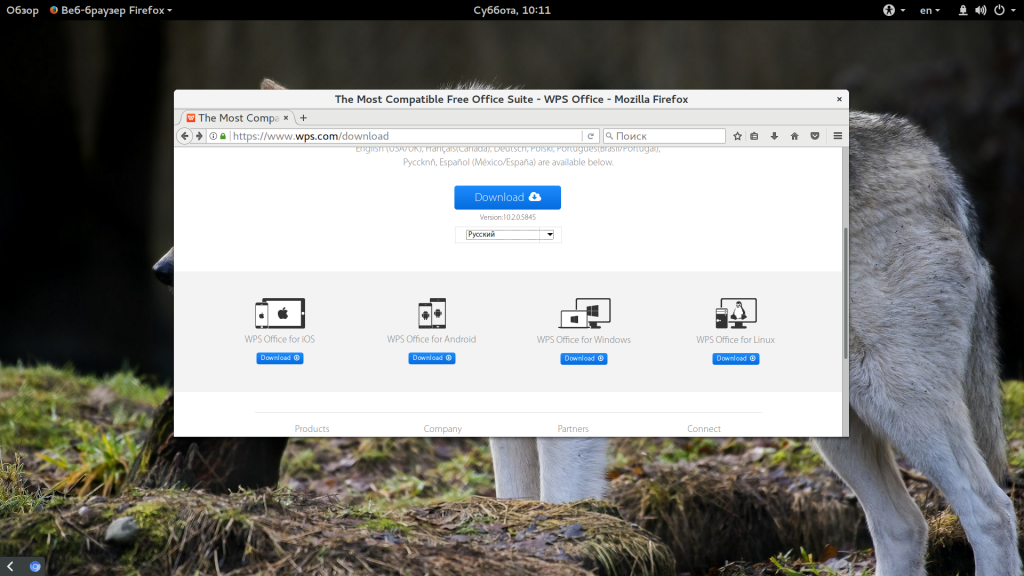
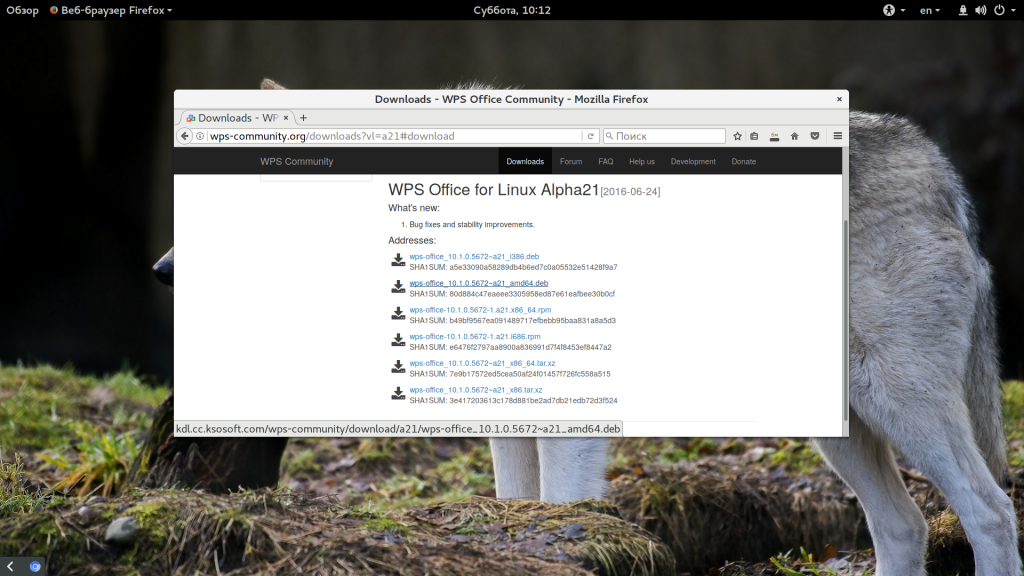
برای بررسی هجی کردن به زبان روسی نیز باید قلم ها و فرهنگ لغت را بارگیری کنید.
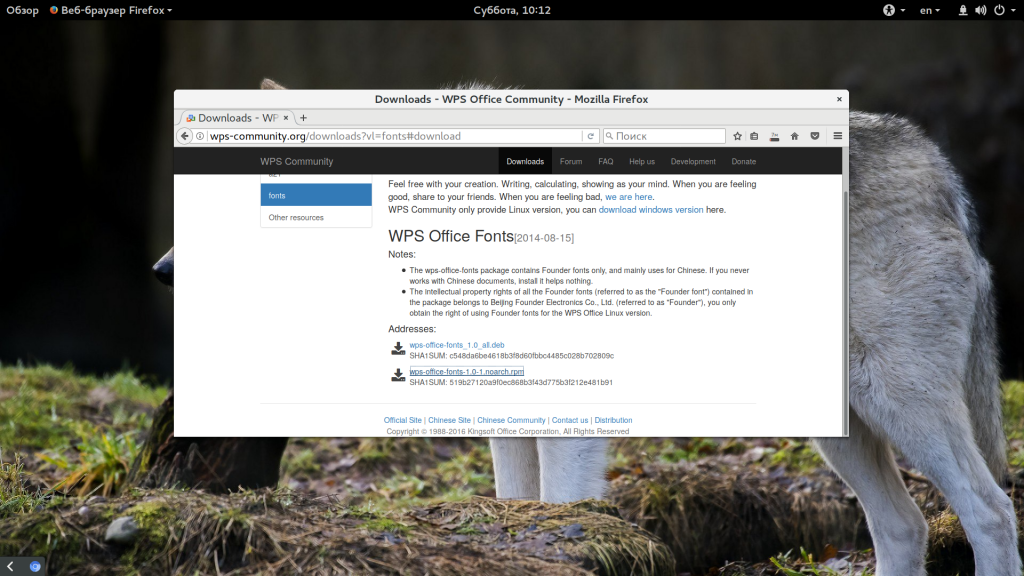
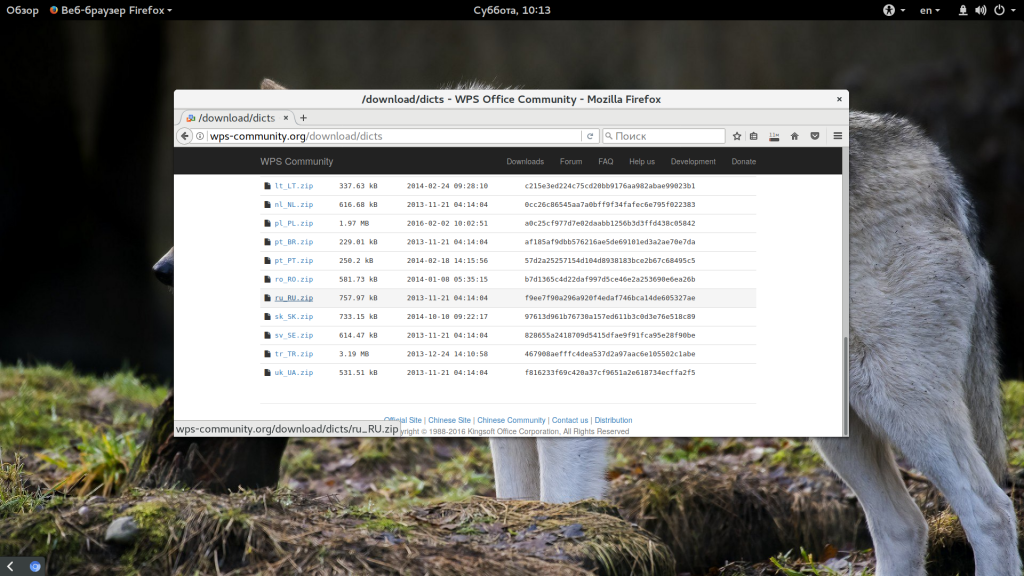
کتابخانه های مورد نیاز را نصب کنید:
$ wget http://se.archive.ubuntu.com/ubuntu/pool/main/libp/libpng/libpng12-0_1.2.54-1ubuntu1_amd64.deb
$ sudo dpkg -i libpng12-0_1.2.54-1ubuntu1_amd64.deb
$ sudo dpkg -i wps * .deb
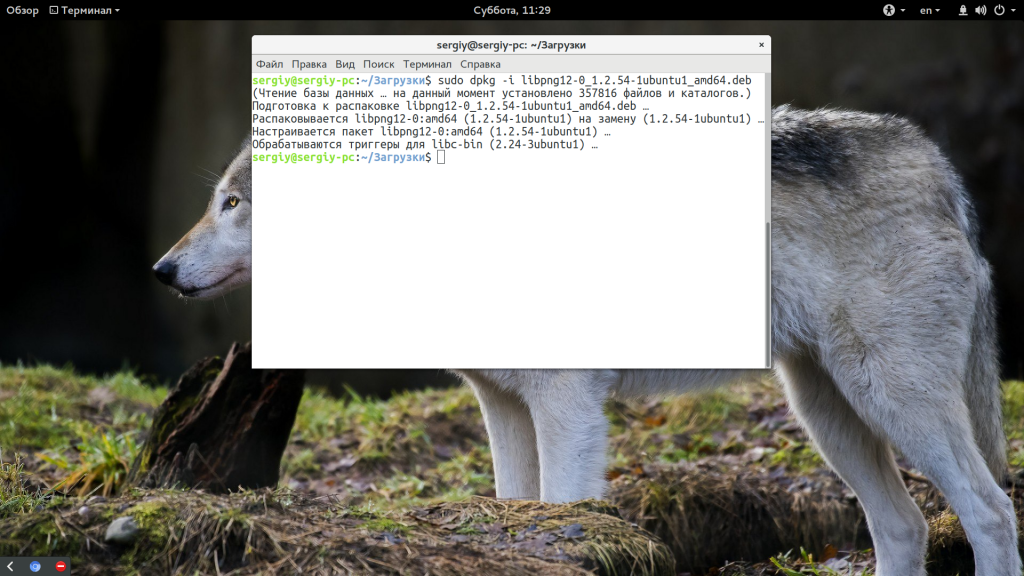
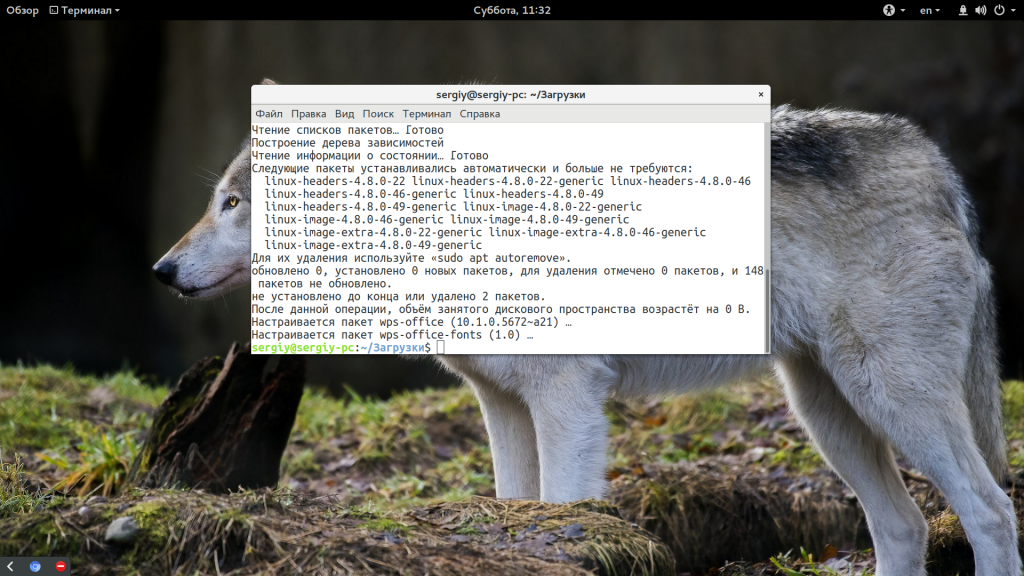
پس از اتمام نصب ، برنامه در منوی اصلی سیستم ظاهر می شود:
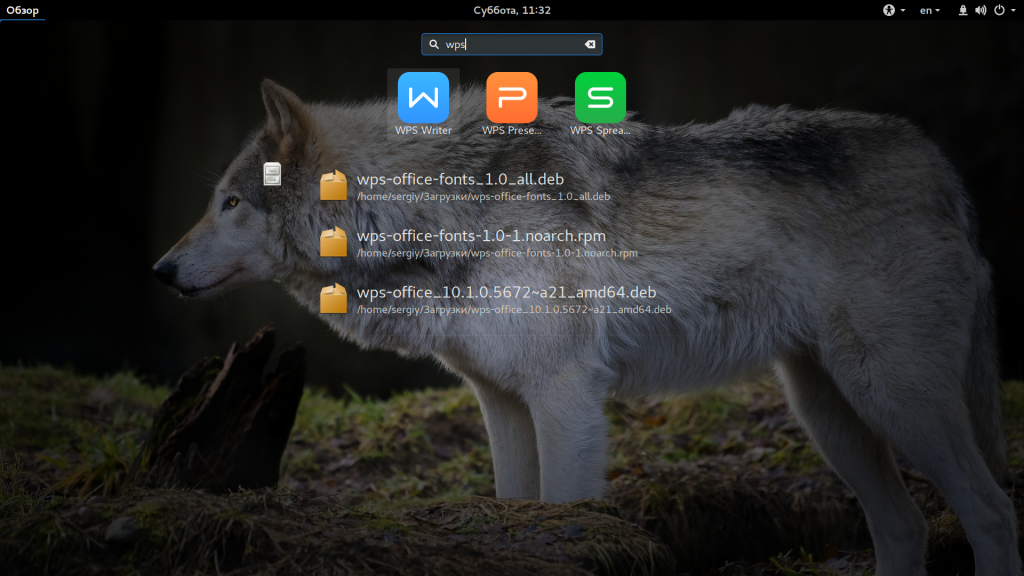
نحوه استفاده از WPS Office
ابتدا ، بیایید با استفاده از پردازشگر متن Writer به عنوان مثال ، به رابط برنامه نگاه کنیم ، سپس ویژگی های اصلی هر برنامه را مرور کنیم.
1. روسی شدن
دستورالعمل wps office باید حاوی اطلاعاتی در مورد Russification باشد. در اولین راه اندازی ، باید توافق نامه مجوز را بپذیرید:
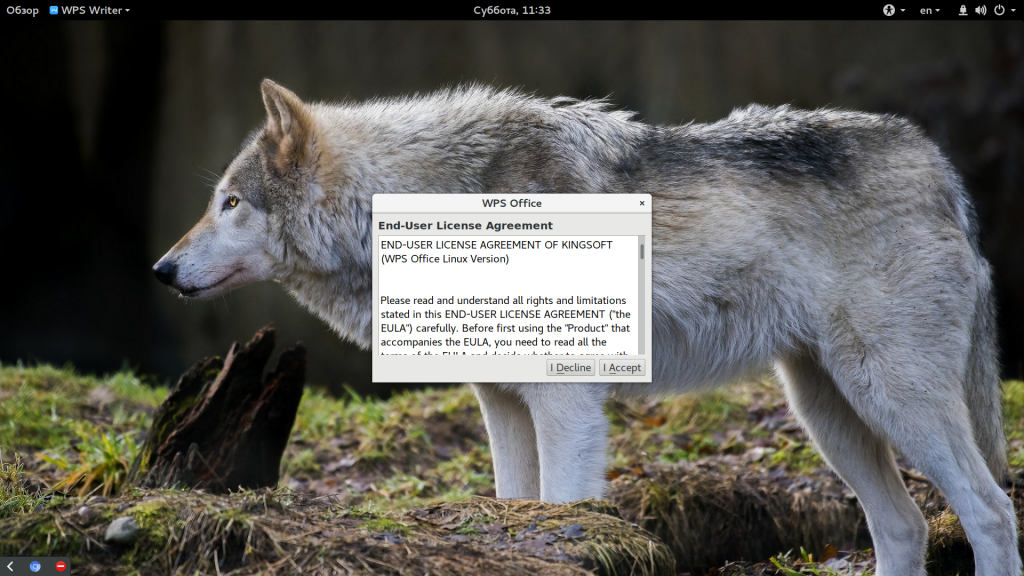
به طور پیش فرض ، رابط برنامه به زبان انگلیسی نمایش داده می شود ، اما می توان آن را روسی کرد. برای این کار روی پیکان کنار کلیک کنید "نویسنده" و منو را باز کنید "ابزار"، و در آن "تغییر زبان":
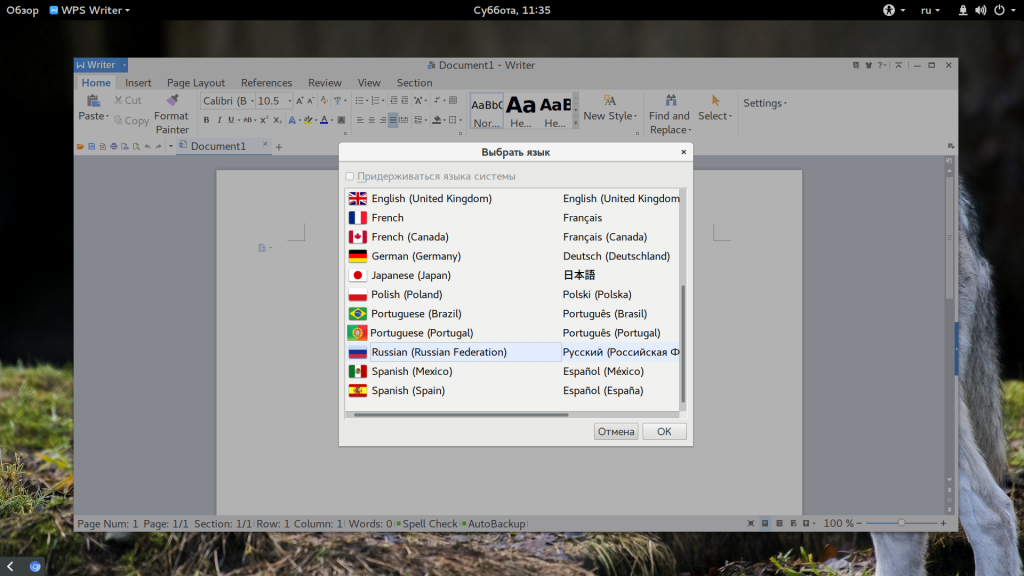
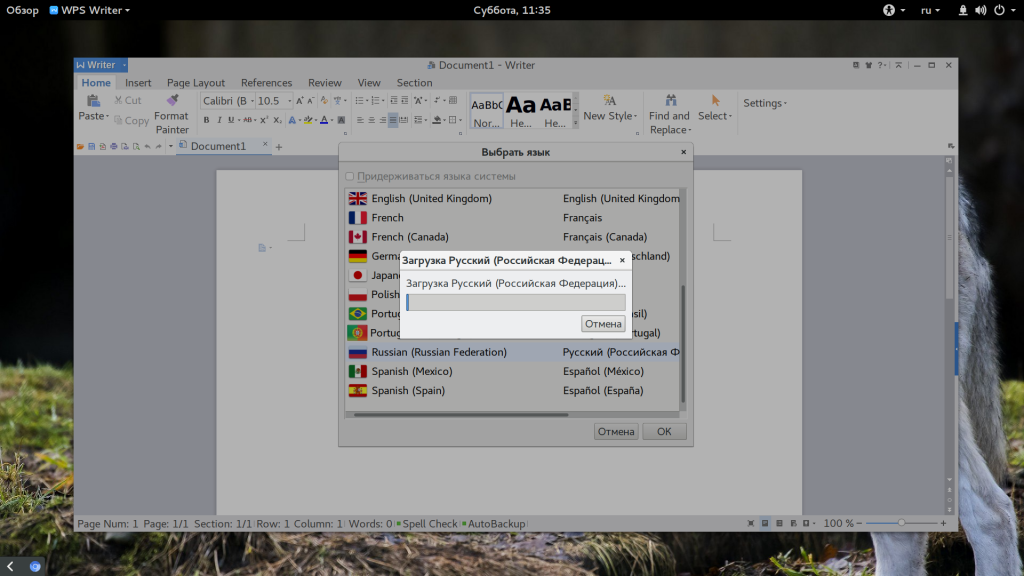
پس از آن ، روسی را در لیست پیدا کرده و روی دکمه کلیک کنید "خوب".باقی مانده است تا برنامه بارگیری شود تا تغییرات اعمال شود. روسی سازی لینوکس WPS Office به پایان رسید.
2. رابط WPS Office
رابط برنامه بسیار شبیه به رابط کاربری مدرن مایکروسافت است نسخه های آفیس 2010 یا حتی 2013:
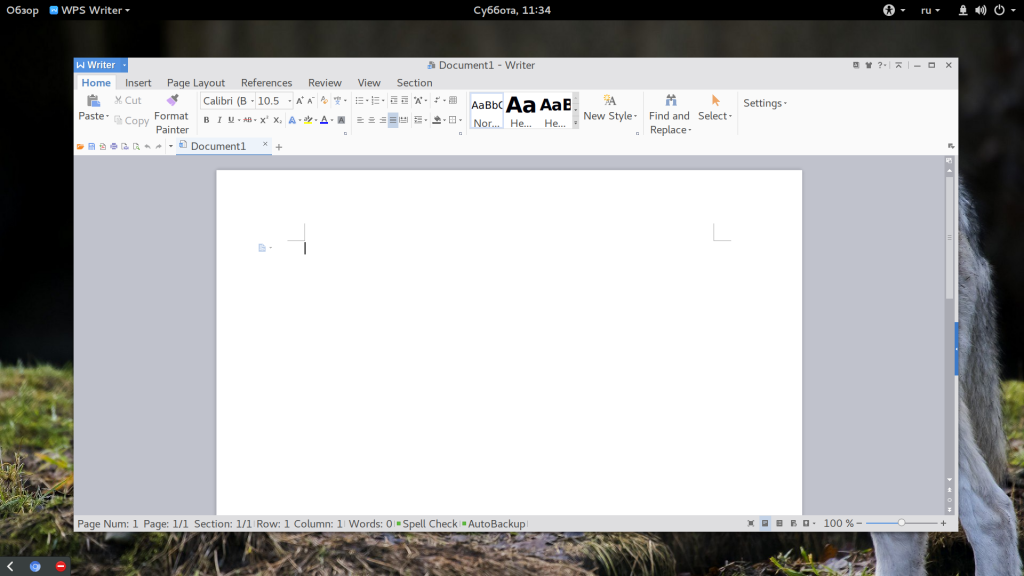
منوی برنامه با کلیک روی دکمه Writer و پیکان کنار آن در دسترس است. جایی که قبلاً یک منو وجود داشت ، اکنون یک نوار ابزار مشابه نوار Word وجود دارد. یک نوار برگه در زیر نوار ابزار وجود دارد ، چنین نواری در MS Office وجود ندارد. ناحیه کار حتی پایین تر است و در زیر آن نوار وضعیت قرار دارد که در آن تمام اطلاعات مربوط به تعداد خطوط و سایر پارامترها نمایش داده می شود.
3. ایجاد اسناد متنی
همانطور که قبلاً در Word کار می کردیم ، در اینجا آنچه را می بینید به دست می آورید ، سند همانطور که روی صفحه است چاپ می شود. بیایید مشخصات کار با اسناد را مرور کنیم. طبق معمول ، برای ایجاد سند ، فقط متن را تایپ کنید ، اگر می خواهید سبک های قالب بندی را روی آن اعمال کنید - آن را علامت گذاری کنید:
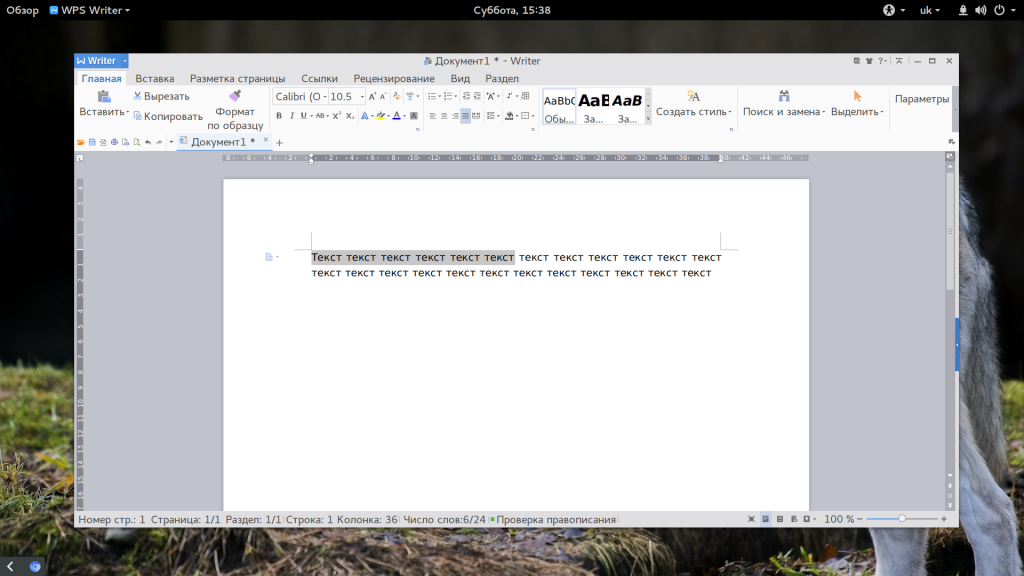 در منوی زمینه یک نکته وجود دارد "پاراگراف" با استفاده از آن می توانید قالب بندی دقیق و تورفتگی را تنظیم کنید:
در منوی زمینه یک نکته وجود دارد "پاراگراف" با استفاده از آن می توانید قالب بندی دقیق و تورفتگی را تنظیم کنید:
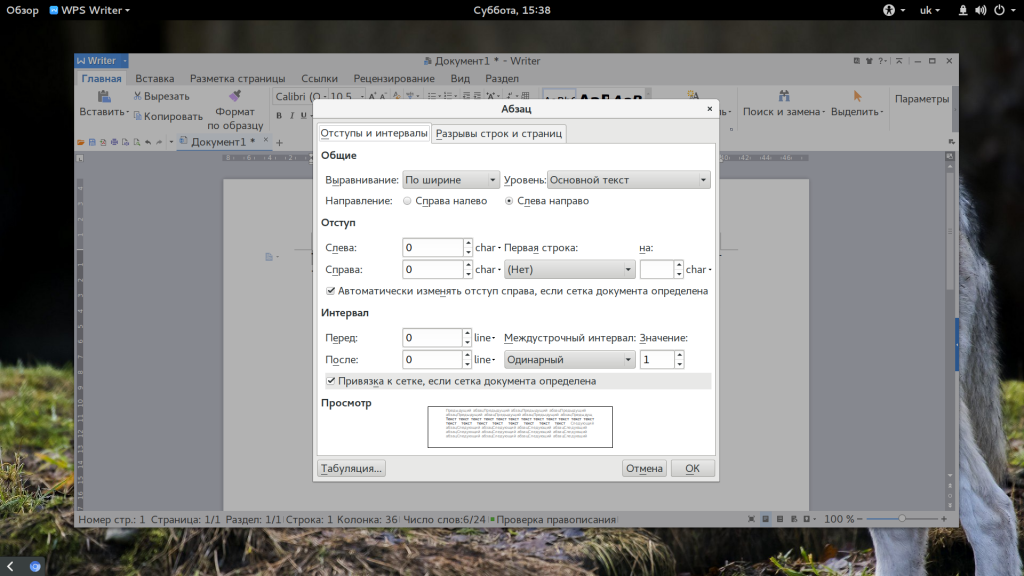
اگر می خواهید عنوانی ایجاد کنید ، بهتر است آن را سبک کنید "عنوان"در پانل ، بنابراین بعداً می توانید محتوا ایجاد کنید:
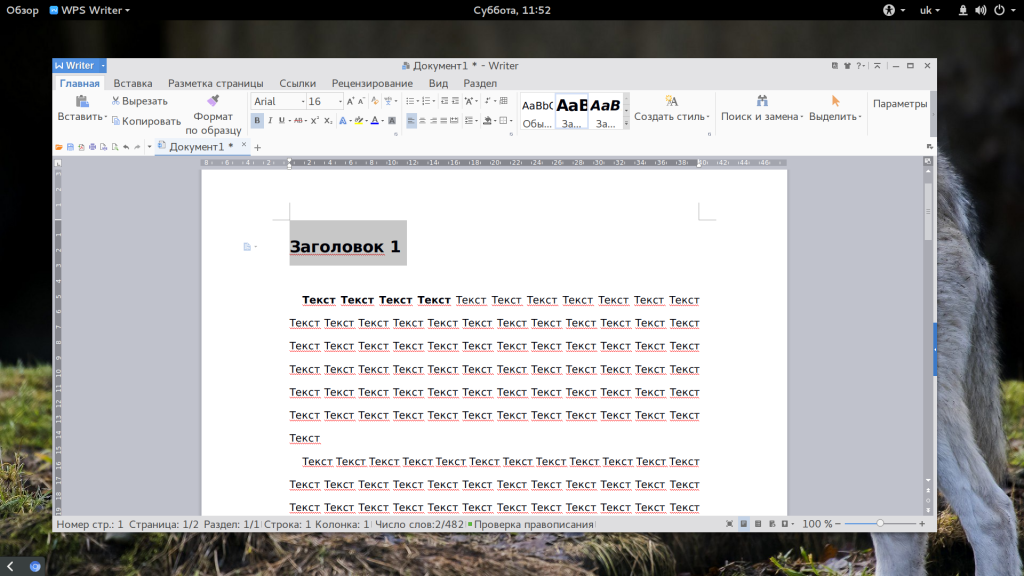
هر سبک را می توانید طبق نیاز خود سفارشی کنید:
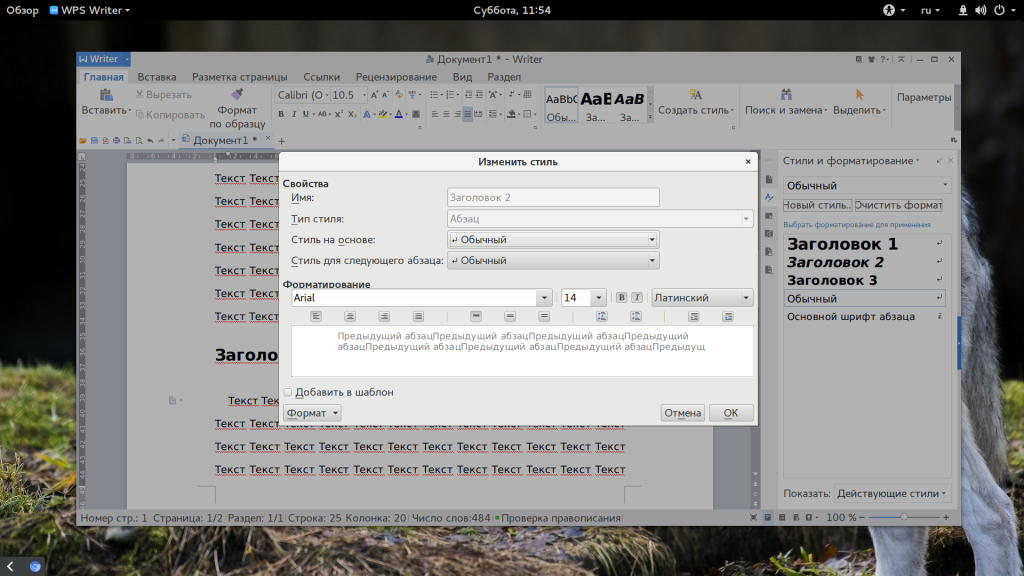 می توانید یک لیست از محتویات را در برگه وارد کنید "پیوندها":
می توانید یک لیست از محتویات را در برگه وارد کنید "پیوندها":
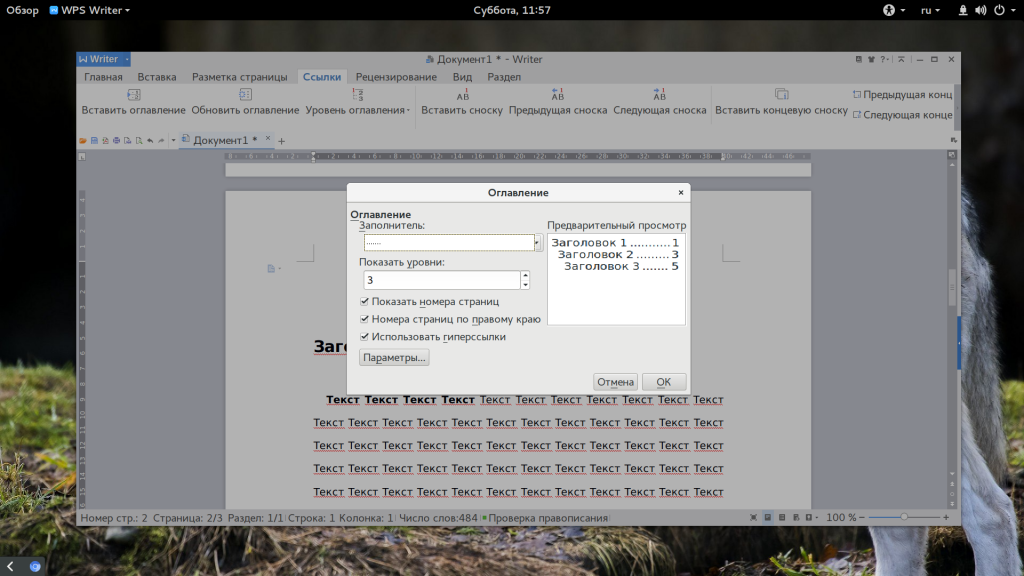
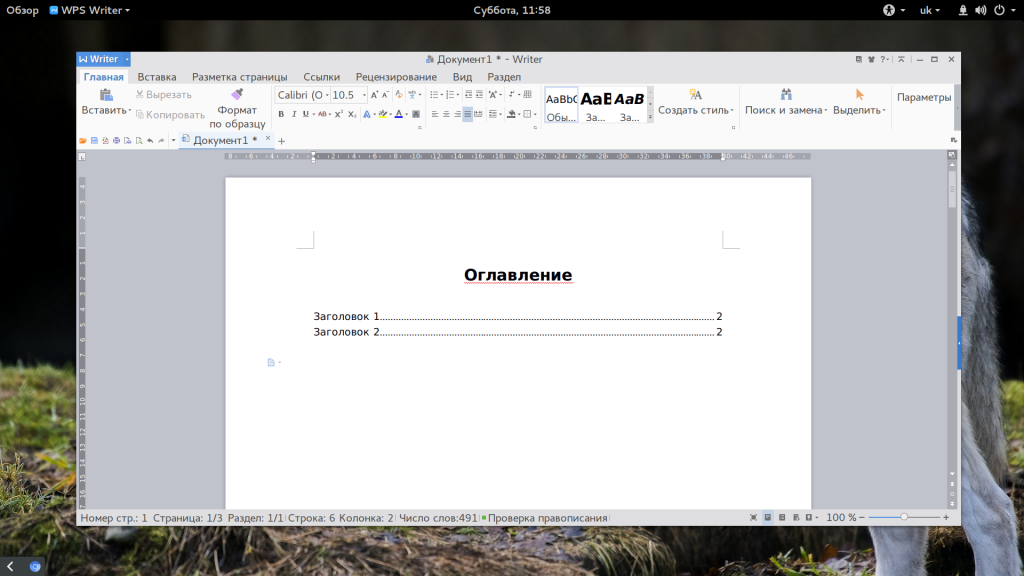
تا کنون ، همه چیز مانند محصولات مایکروسافت است ، حتی سازگاری با اسناد doc و docx در اینجا بهتر است. اما معایبی نیز وجود دارد. فقدان یک دکمه بلافاصله جلب توجه می کند نویسه های غیرقابل چاپ را نشان دهید، البته آنها در تنظیمات گنجانده شده اند ، اما این بسیار ناخوشایند است. تنظیمات پیش فرض سند غیرمعمول است ، مانند تورفتگی ها ، قلم ها و غیره.
4. غلط املا
مانند مایکروسافت برنامه دفتر از غلط املا پشتیبانی می کند. اما به طور پیش فرض فقط برای انگلیسی فعال است. ما فرهنگ لغت بررسی زبان روسی را بارگیری کردیم ، اکنون باید آن را باز کرده و در پوشه /home/username/.kingsoft/office6/dict/ قرار دهید:
$ CP -R ~ / بارگیری / ru_RU ~ / .kingsoft / office6 / dict /
سپس برنامه را دوباره راه اندازی کنید ، منو را باز کنید "ابزار" -> "زبان را انتخاب کنید"، سپس روسی را انتخاب کنید:
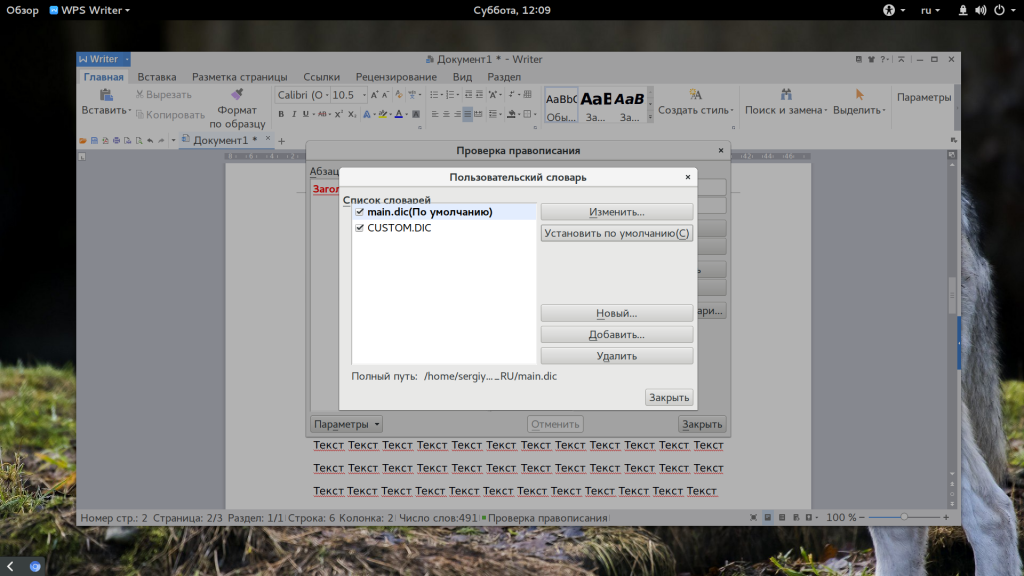
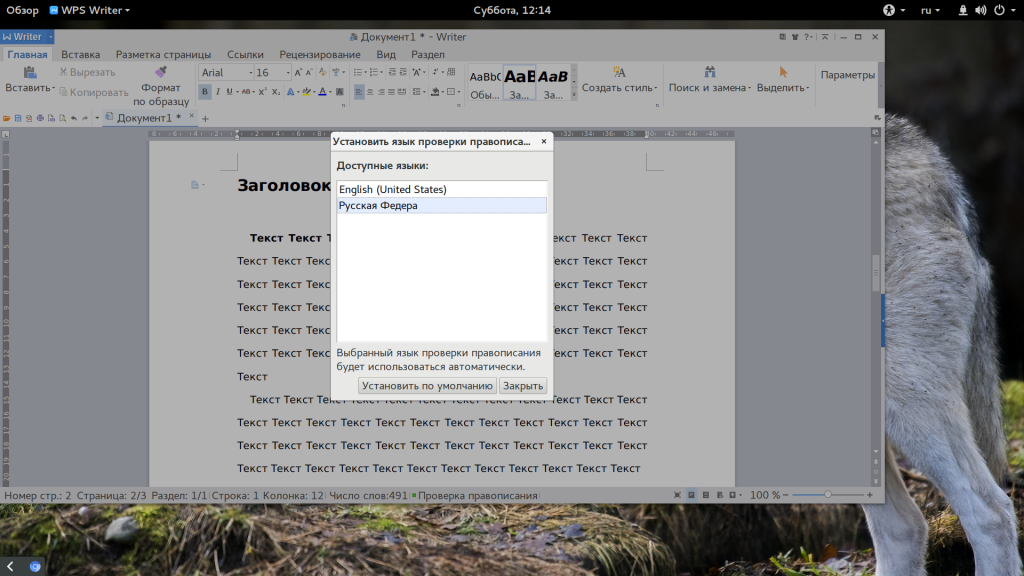
اکنون املای دفتر wps به زبان روسی بررسی می شود.
5. کار با میز
کار با جداول تفاوت چندانی با اکسل ندارد. اینجا در مقابل شما دقیقاً همان پنجره قرار دارد که به سلول و یک صفحه تقسیم شده است. فرمول ها ، جمع ، تراز بندی و سایر عملیات ساده پشتیبانی می شوند:
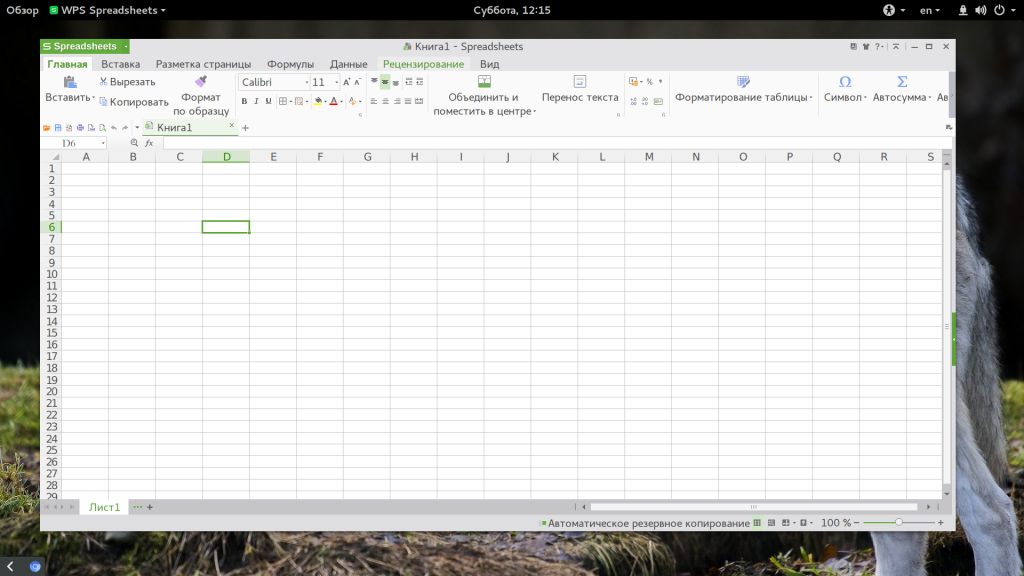
به عنوان مثال ، یک منو وجود دارد "قالب سلول"، جایی که می توانید تمام ویژگی های جدول معمول را پیکربندی کنید:
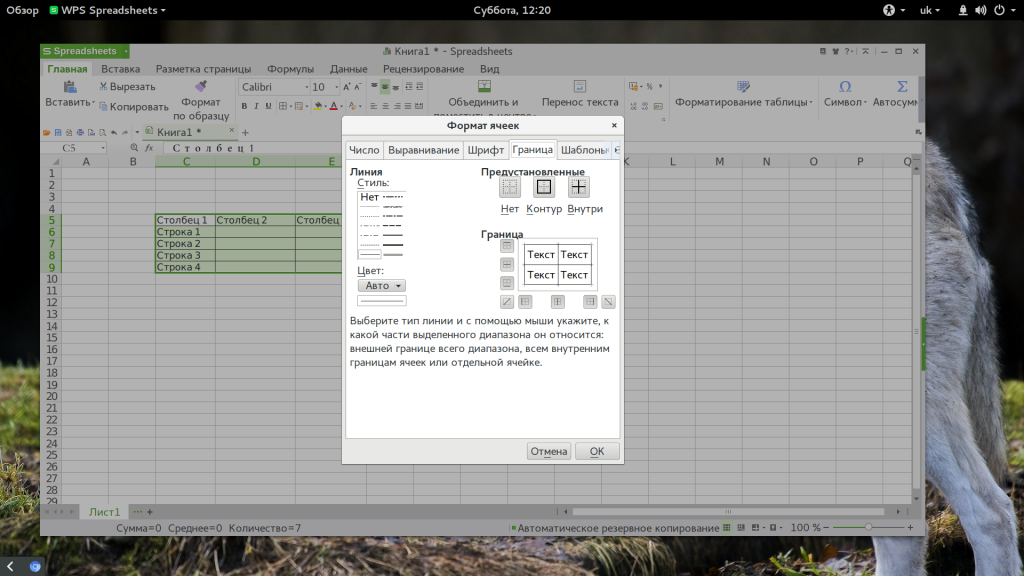
عملیات پیچیده تری مانند ماکرو و VBA در نسخه Pro پشتیبانی می شوند ، اگرچه خیلی زیاد نیستند ، اما فقط در MS 2003 سازگار هستند.
آنچه آزار دهنده است این است که نوار ابزار مقیاس بندی نمی کند. اگر پنجره را کوچکتر کنید ، به طور خودکار کوچک نمی شود و نمادهای کم اهمیت پنهان نمی شوند ، پنجره به سادگی بخشی از صفحه را قطع می کند ، که بسیار ناخوشایند است. اکنون شما می دانید که چگونه از برنامه wps office استفاده کنید.
6. ذخیره و چاپ کنید
WPS Office مشکلات بزرگی در ذخیره داده ها دارد. توسعه دهنده بیان می کند که فرمت های wps، doc، docx، pdf، rft پشتیبانی می شوند. برای این کار ، فقط منوی برنامه را باز کنید و انتخاب کنید "ذخیره به عنوان"، سپس فقط قالب مورد نظر خود را انتخاب کنید.
اما به همین سادگی نیست. این قالب ها در نسخه Pro موجود است و در نسخه رایگان فقط در 30 روز اول کار می کنند. بعلاوه ، امکان ذخیره در PDF و پشتیبانی از چاپ اسناد غیرفعال است.
نتیجه گیری
در این مقاله به نحوه استفاده از WPS Office پرداخته ایم. صادقانه بگویم ، برنامه به نوعی من را ناامید کرد. اساساً LibreOffice می تواند تقریباً همه کارها را انجام دهد ، کاملاً متن باز و رایگان. و رابط WPS پررنگ فقط شبیه MS Office است ، اما هنوز هم با این نرم و صاف بودن بسیار فاصله دارد. نظر شما در مورد این مجموعه اداری چیست؟ در نظرات بنویسید!
اگر به دنبال جایگزینی برای مجموعه Office مایکروسافت هستید ، توصیه می کنیم WPS Office را بارگیری کنید. این کاملا رایگان است ، اما در عین حال کمتر از آنالوگ کاربردی برخوردار است و قادر به انجام تمام وظایف محوله است.
دفتر UPU شامل سه ویراستار است:
- نویسنده (ورد)؛
- صفحه گسترده (اکسل) ؛
- ارائه ( پاورپوینت).
بر این اساس ، این وظایف زیر را شامل می شود: ایجاد اسناد متنی ، جداول ، نمودارها و ارائه ها. در همان زمان ، سازگاری کامل با پرونده های ایجاد شده در MS Office فراهم شده است. مزیت دیگر ماهیت چند پلتفرمی آن است. نسخه هایی برای ویندوز ، iOS ، Linux ، Android وجود دارد.
نویسنده

Writer آنالوگ واژه مورد علاقه همه است. ایجاد ، ویرایش و مشاهده می شود اسناد متنی... رابط کاربری "برادر بزرگ" خود را کاملاً کپی می کند. یک ابزار گسترده برای کار با متن وجود دارد: تغییر قلم ، اندازه ، رنگ ، سبک. قرار دادن جداول ، تصاویر ، اشیا vector بردار پشتیبانی می شود. اسناد در قالب ذخیره می شوند:
- docx
صفحه گسترده
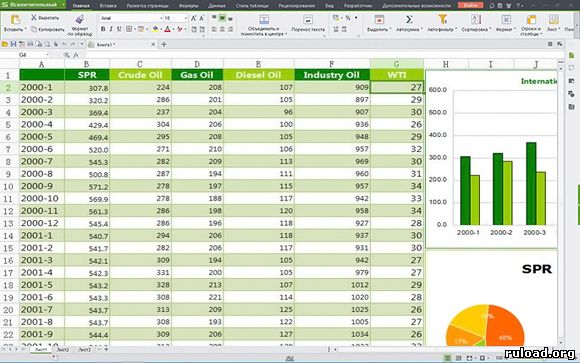
صفحه گسترده جایگزین اکسل می شود. برای کار با جداول ، نمودارها و نمودارها طراحی شده است. همچنین ، این برنامه برای کار با فرمول ها و انجام محاسبات مناسب است. الگوهای زیادی در خدمت شما هستند. با جایگزینی داده های خود ، در عرض چند ثانیه نمایش گرافیکی واضحی بدست خواهید آورد.
قالب های پشتیبانی شده:
- xlsx؛
ارائه
ارائه یک ابزار مناسب برای ایجاد ارائه است ، مانند Power Point معروف. اسلایدهای سفارشی ایجاد کنید که شامل متن ، عکس ، موسیقی ، فیلم و سایر عناصر رسانه باشد. کتابخانه بزرگی از الگوها برای قالب بندی و ساختار اطلاعات وجود دارد. و در حالت مشاهده می توانید نتایج کار خود را در صفحه ای گسترده برای مخاطبان به نمایش بگذارید.
با پرونده ها کار می کند:
- pptx
بررسی ویدئویی دفتر WPS
عکسهای صفحه


سیستم مورد نیاز دفتر UPU
سیستم عامل: Windows 7/8/10 / XP
نسخه: 10.1.0.5486
نوع: نرم افزار اداری
تاریخ انتشار: 2016
توسعه دهنده: نرم افزار دفتر KINGSOFT
سیستم عامل: رایانه شخصی
نوع چاپ: نهایی
زبان رابط: روسی (RUS)
دارو: لازم نیست
حجم: 75.8 مگابایت
WPS Office را در رایانه خود نصب کنید
- اجرا کن پرونده راه اندازی
- برنامه را در مکان مورد نظر نصب کنید
- شروع به استفاده از.
مجموعه اداری چند منظوره برای کار موفق همراه با اسناد ، ارائه ها و صفحات گسترده. این یک رابط کاربری مدرن و کاربر پسند است و از نظر توانایی در مقایسه با برادر بزرگتر مایکروسافت کم ندارد.
WPS Office مجموعه ای رایگان از نرم افزار مدیریت اسناد است که در گذشته با نام Kingsoft Office شناخته می شد. این محصول به خوبی بهینه سازی شده است و حتی در رایانه های کم مصرف نیز پایدار کار می کند. با طیف گسترده ای از ویژگی ها و انواع قالب های قابل خواندن ، می تواند جایگزینی عالی برای Microsoft Office گران قیمت باشد.
این بسته شامل 3 برنامه مستقل (نویسنده ، ارائه و صفحات گسترده) است که در صورت لزوم به راحتی می توانند با یکدیگر تعامل داشته باشند. Writer مسئول کار با اسناد است و یک آنالوگ کامل از Word است. ارائه ، همانطور که از نامش پیداست ، ایجاد و ویرایش ارائه می کند و صفحه گسترده در استفاده از صفحه گسترده مهارت دارد.
ویژگی ها و قابلیت های WPS Office
- آنالوگ رایگان Microsoft Office.
- رابط کاربری مدرن به زبان روسی.
- بهینه سازی عالی ، کار سریع حتی در ماشین های ضعیف را تضمین می کند.
- خواندن قالبهای محبوب سند: .doc ، .txt ، .ppt ، .rtf ، .pot ، .pps ، .xls ، .xlt ، .csv ، .dbf ، .docx ، .pptx ، .xlsx.
- تصاویر ، فیلم ، صدا و فلاش را در ارائه قرار دهید.
- امکان تنظیم رمز ورود برای سند.
- خواندن PDF و OLE.
- فرصتهای کافی برای ساخت نمودارها و شخصی سازی انعطاف پذیر آنها.
نصب و ضد عفونی WPS Office 2016
- بایگانی بارگیری شده را باز کنید و پرونده "WPS Office 2016 Premium 10.1.0.5490 Setup.exe" را اجرا کنید.
- ما دستورالعمل ها را دنبال می کنیم پس از نصب ، بلافاصله برنامه را ببندید.
- به پوشه "Patch (Thx to xanax)" بروید و "Patch.exe" را کپی کنید.
- به فهرست بروید برنامه نصب شده، در C: \\ Users \\ نام حساب شما \\ AppData \\ Local \\ kingsoft \\ WPS Office \\ 10.1.0.5490 \\ office6 و فایل را پیست کنید.
- فایل کپی شده را اجرا کنید ، دکمه "Patch" را فشار دهید و هر نامی را وارد کنید.
- ما از نسخه برتر WPS Office به صورت رایگان استفاده می کنیم.
WPS Office 10.2 شامل می شود ویرایشگر متنیک ویرایشگر صفحه گسترده و برنامه ارائه است و یک گزینه رایگان برای Microsoft Office است. این نرم افزار نه تنها رایگان ، بلکه همچنین دارای چند سیستم عامل است.
بله ، قبل از در نظر گرفتن نسخه برای ویندوز ، باید گفت که این شرکت نرم افزار است دفتر Kingsoft محصول خود را برای محبوب ترین سیستم عامل ها عرضه می کند: Android ، iOS ، Windows ، Linux. بنابراین ، می توانید همان نوع "دفتر" را برای خود تنظیم کنید دستگاه موبایل و به کامپیوتر. مجوز ویندوز اختصاصی است: شما می توانید از WPS Office به صورت رایگان استفاده کنید ، اما نمی توانید کد برنامه را تغییر دهید.
ارزش گفتن آن را دارد این برنامه - این تنها گزینه برای Microsoft Office نیست ، هنوز Apache Office و دیگران وجود دارد ...
ویژگی های اصلی WPS Office:
بنابراین ، بسته نرم افزاری از سه جز تشکیل شده است: پردازشگر کلمات Kingsoft Writer (همان عملکردهای Microsoft Word را انجام می دهد) ، صفحه گسترده Kingsoft Spreadsheets (همان اکسل) و برنامه Kingsoft Presentation برای ایجاد و کار با ارائه ها. رابط برنامه را می توان "کلاسیک" و یکسان با "دفتر" 2013th از مایکروسافت نصب کرد - بنابراین ، شما مجبور نیستید دوباره آموزش ببینید و به آن عادت کنید. درست است ، هیچ زبان روسی در منو وجود نخواهد داشت - فقط انگلیسی ، ژاپنی یا چینی.
علاوه بر مجوز رایگان ، بسته WPS Office چندین مزیت دیگر نیز دارد:
از هر دو فرمت MS Office 97-2003 و 2007-2010 پشتیبانی می کند
- ادغام با اینترنت
- صادرات محتویات فایل به قالب های .pdf
به عنوان یک نقطه ضعف ، اگر حاوی عناصر پیچیده تری هستند ، می توانیم هنگام کار با پرونده های "بومی" MS Office ، به وجود خطاهای نادر توجه کنیم.
